Spotify Hata Kodu 13 veya 7 nasıl düzeltilir
Bazen dünyadan bir kaçış istersin ve müzik ihtiyacın olan kapı olabilir. Spotify , bin yılların benimsediği en ünlü müzikal kaçışlardan biridir. Yani, sizi gerçekliğin zindanlarından çıkmaktan alıkoyan bir hata ve hiçbir prensip olmaksızın, ancak ilgi çekici ritimler, büyüleyici sözler ve duygulu vokallerle işleyen bir müzik dünyasına girmek. Bu hatalardan ikisini gidereceğiz, Spotify Hata Kodu 13 ve 7'nin(Spotify Error Code 13 and 7) nasıl düzeltileceğini göreceğiz .
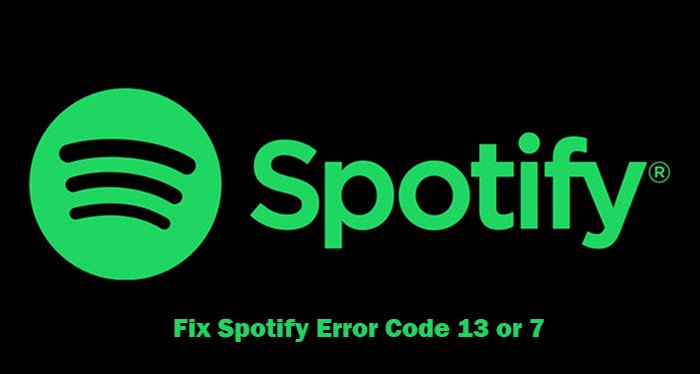
Spotify Hata Kodu 13 nedir?
Birçok Windows kullanıcısı (Windows)Spotify'ı(Spotify) yüklemeye çalışırken aşağıdaki hata mesajını alıyor.
The Installer is unable to install Spotify because the necessary files could not be created.
(Error Code: 13)
Bu hatayı görüyorsanız, Spotify uygulamasını sisteminize yükleyemezsiniz. Bu hatanın birçok farklı nedeni olabilir, ancak bunlardan ikisi, aşağıda göreceğimiz en yaygın olanlarıdır.
Spotify Hata Kodu 13'ü Düzeltin
Bu hata genellikle iki sorun, uyumluluk sorunları ve üçüncü taraf virüsten koruma yazılımı nedeniyle oluşur. Spotify Hata Kodu 13'ü(Spotify Error Code 13) düzeltmek için yapabileceğiniz şeyler bunlar .
- Antivirüs'ü kapatın
- Uyumluluk Sorun Gidericisini Çalıştırın
- Eski Spotify dosyalarını kaldırın
- Spotify'ı Güvenli Modda yükleyin
Onlar hakkında ayrıntılı olarak konuşalım.
Yükleyici , gerekli dosyalar oluşturulamadığı için (Spotify)Spotify'ı(Installer) yükleyemiyor
1] Antivirüs'ü kapatın
Üçüncü taraf bir virüsten koruma yazılımı, Spotify(Spotify) yükleme paketini yanlışlıkla virüs olarak algılayabilir ve bilgisayarınıza yüklenmesini durdurabilir. Bu nedenle, kullandığınız üçüncü taraf virüsten koruma yazılımını devre dışı bırakmalı ve bunun sorunu çözüp çözmediğini kontrol etmelisiniz.
Spotify'ı(Spotify) yükledikten sonra açmalısınız , aksi takdirde bilgisayarınız kötü amaçlı yazılımlara ve virüslere karşı savunmasız olacaktır.
2] Uyumluluk sorun gidericisini çalıştırın
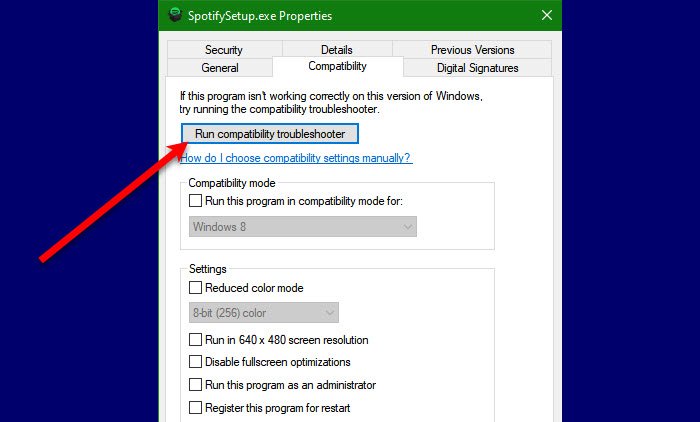
Program işletim sisteminizle uyumlu değilse bu hatayı görebilirsiniz. Bu nedenle, Uyumluluk(Compatibility) sorun gidericisini çalıştırmalı ve sorunun çözülüp çözülmediğine bakmalısınız . Bunu yapmak için verilen adımları izleyin.
- SpotifySetup.exe'ye (SpotifySetup.exe ) sağ tıklayın ve Özellikler'i seçin.(Properties.)
- Uyumluluk (Compatibility ) sekmesine gidin ve Uyumluluk sorun gidericisini çalıştır'ı tıklayın.(Run compatibility troubleshooter.)
Şimdi, sorun gidericiyi çalıştırmak ve hatayı düzeltmek için ekrandaki talimatları izleyin.
3] Eski Spotify Klasörlerini Kaldır
Eski Spotify klasörleriniz varsa, yeni bir uygulamanın yüklenmesi yoluna girebilir. Bu nedenle, uygulamayı yüklemeden önce klasörü kaldırmalısınız.
Bunun için Win + E ile Dosya Gezgini'ni (File Explorer ) açın ve aşağıdaki konuma gidin.
C:Kullanıcılar<kullanıcı adı>AppDataLocalSpotify
C:\Users\<username>\AppData\Roaming\Spotify
Şimdi Spotify(Spotify) klasörlerini her iki konumdan da silin .
Son olarak, uygulamayı yeniden yüklemeyi deneyin ve gitmeye hazırsınız.
4] Spotify'ı Güvenli Modda Kurun
Sorun devam ederse, Spotify Kurulumu'na üçüncü taraf bir uygulama müdahale ediyor (Spotify)olabilir(Installation) . Bu nedenle, Spotify'ı Güvenli Modda(install Spotify in Safe Mode) kurmalı ve sorunun devam edip etmediğini kontrol etmelisiniz.
Umarım, verilen çözümlerin yardımıyla Spotify hatasını düzeltebilirsiniz.(Spotify)
Spotify Hata Kodu 7 nedir?
Sırada Spotify Hata Kodu 7(Spotify Error Code 7) var . Bu hata mesajı, Hizmetin geçici olarak kullanılamadığı(Service is temporarily unavailable) anlamına gelir . Bu hata Android(Android) , iOS ve Spotify uygulamasını destekleyen diğer platformlarda ortaya çıkabilir .
Spotify Hata Kodu 7'yi Düzeltin
Bu sorunun birçok nedeni var ama öncelikle Spotify'ın arızalı(Spotify) olup olmadığını kontrol etmelisiniz . Servisin mevcut durumunu öğrenmek için web sitesi kapalı veya dedektör(website down or not detector)(website down or not detector) servislerini kullanamazsınız . Spotify kapalıysa yapabileceğiniz tek şey düzeltilmesini beklemektir ki bu genellikle 2-3 saat sürer.
Spotify Hata Kodu 7'yi(Spotify Error Code 7) düzeltmek için yapabileceğiniz şeyler bunlar .
- VPN'yi devre dışı bırak
- Tarama Verilerini ve Önbelleği Temizle
- Yönlendiriciyi Yeniden Başlat
Onlar hakkında ayrıntılı olarak konuşalım.
Hizmet geçici olarak kullanılamıyor
1] VPN'yi Devre Dışı Bırak
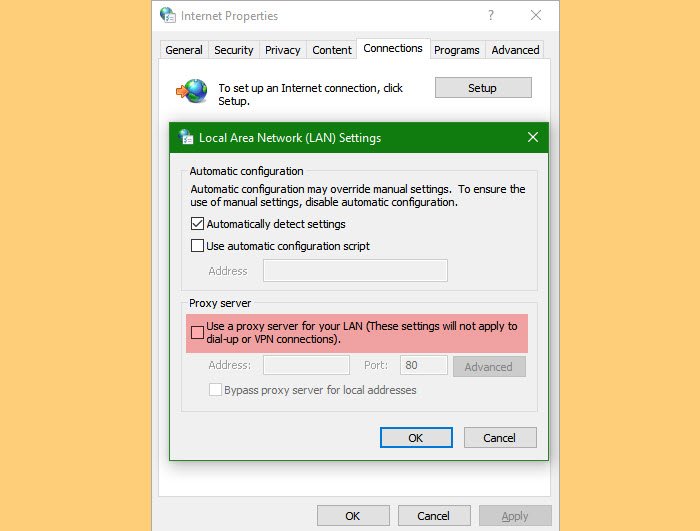
Bilgisayarımızda yapılandırılmış bir VPN veya Proxy sunucunuz varsa bu hatayla karşılaşabilirsiniz. Bu nedenle, Spotify'ı(Spotify) başlatmadan önce hizmeti devre dışı bırakmanızı öneririz . Bir VPN'niz yoksa (VPN)Proxy Sunucunuz(Proxy Server) varsa , hizmeti devre dışı bırakmak için verilen adımları kontrol edebilirsiniz.
- Win + R. ile Çalıştır'ı (Run ) başlatın .
- “ inetcpl.cpl” yazın ve Enter'a basın.(inetcpl.cpl” and hit Enter.)
- Bağlantılara (Connections ) gidin ve LAN Ayarları'na tıklayın.(LAN Settings.)
- “ LAN'ınız için bir proxy sunucusu kullanın (Use a proxy server for your LAN” ) ” seçeneğinin işaretini kaldırın ve Tamam'ı tıklayın .(Ok.)
Son olarak, sisteminizi yeniden başlatın ve Spotify'ı(Spotify) kullanmayı yeniden deneyin .
2] Tarama Verilerini ve Önbelleği Temizle
Spotify web kullanıyorsanız ve bu sorunla karşı karşıyaysanız, Tarama Verilerini(Browsing Data) ve Önbelleği(Cache) temizlemeyi deneyin ve sorunun devam edip etmediğini görün. Her(Every) tarayıcının, tarama verilerini ve önbelleği temizlemek için farklı bir prosedürü vardır.
3] Yönlendiriciyi Yeniden Başlatın
Bazen yönlendiricideki bir aksaklık ağ profilinizde bir hataya neden olabilir, bu nedenle bu hatayı görebilirsiniz. Yönlendiriciyi yeniden başlatmak, hatayı düzeltmenize yardımcı olabilir. Bu nedenle, cihazınızın fişini çekmenizi, 4-5 dakika beklemenizi ve ardından sorunun devam edip etmediğini görmek için tekrar takmanızı öneririz.
Umarım, bu çözümlerle Spotify(Spotify) hatasını düzeltebilirsiniz .
Sonrakini Okuyun: (Read Next: )
- Spotify'ın Windows bilgisayarınızın SSD veya HDD'sini öldürmesini durdurun
- Spotify, Windows PC'de çökmeye devam ediyor.(Spotify keeps crashing on Windows PC.)
Related posts
Nasıl Fix Spotify Error Code 4
Spotify Kodu Nasıl Oluşturulur ve Taranır
Windows PC'de Fix VALORANT Error Code 31 ve 84
Fix Amazon PrimeVideo Error Code 7031
Onedrive Hata Kodu 0x8007016a Fix
Request çünkü I/O device ait yapılamadı (0x8078012D)
Fix Windows Update Error Code 800F0A13
Fix Netflix Error Code U7353 Nasıl Yapılır
Windows Update Error Code 0x8024004a ile yüklenemedi
Fix Windows Update Error Code 80244010 Nasıl Yapılır
Fix Error Code 664640 Duty Modern Warfare or Warzone game'nin Call'sında
Fix OneDrive Error Code 0x8004de85 veya 0x8004de8a
Windows gerekli dosyaları yükleyemiyor, Error Code 0x80070570
Nasıl Fix OneDrive Error Code 0x8004de25 veya 0x8004de85
Fix Xbox Error Code 0x800704CF
Windows PC'de Roblox Error Code: 267 nasıl düzeltilir
Fix Windows 10 Activation Error Code 0x8007007B
Error Code 0x80190194 - 0x90019 Windows'ta Nasıl Düzeltilir
Fix Amazon Prime Error Code 9068 veya 5004
Steam Error Code 118 veya 138 nasıl düzeltilir
